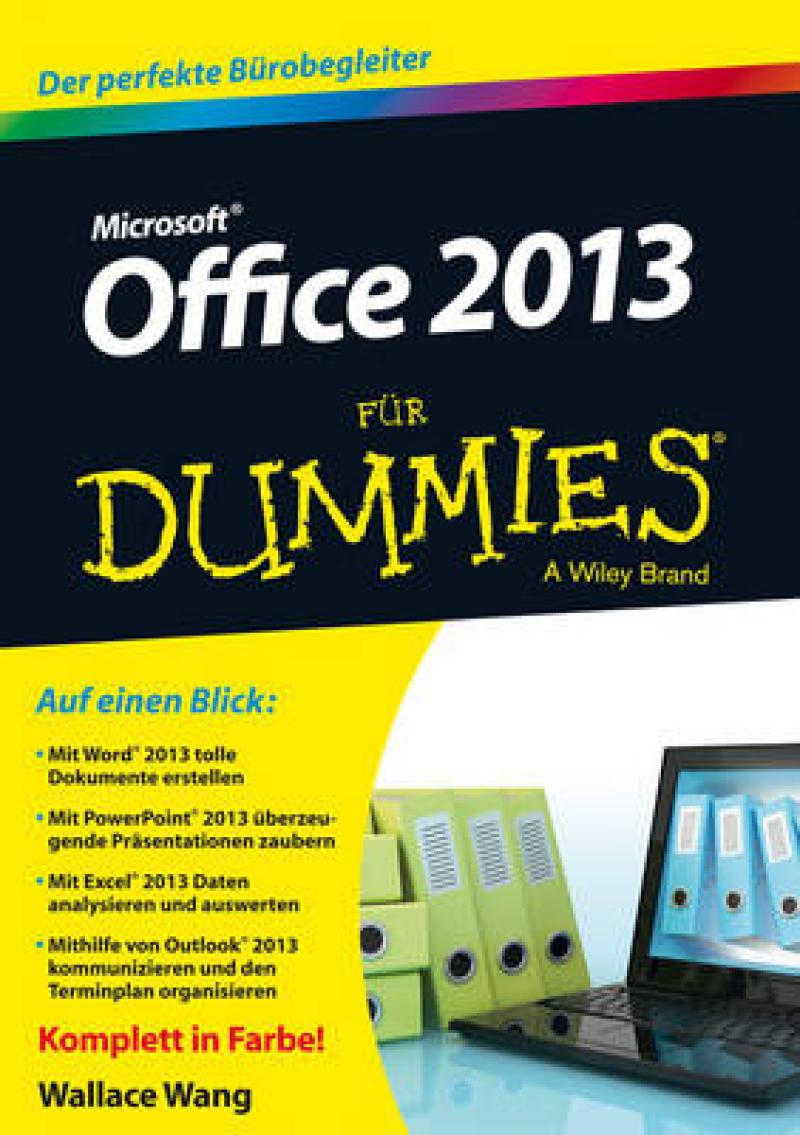Uber den Autor 7 Einleitung 33 Wie dieses Buch aufgebaut ist 33 Was dieses Buch von anderen unterscheidet 34 Informationen schnell nachschlagen 35 Aufgabenorientierter Ansatz 35 Vielsagende Bildschirmfotos 35 Torichte Annahmen uber den Leser 35 Konventionen in diesem Buch 36 Symbole, die in diesem Buch verwendet werden 37 Buch I Allgemeine Office-Aufgaben 39 Kapitel 1 Das A und O von Office 41 Office-Anwendungen im Uberblick 41 Ein Office-Programm starten 42 Ein Office-Programm unter Windows 7 starten 43 Ein Office-Programm unter Windows 8 starten 44 Die Office-Oberflache kennenlernen 46 Die Registerkarte "Datei" und Backstage 46 Die Symbolleiste fur den Schnellzugriff 47 Das Menuband mit den Registerkarten 47 Kontextbezogene Registerkarten 49 Struktur und Aufbau von Registerkarten 50 Livevorschau 51 Minisymbolleisten und Kontextmenus 51 Office 2013 fur Tastaturliebhaber 52 Ihre Dateien speichern 52 Eine Datei speichern 53 Eine Datei zum ersten Mal speichern 53 Den Speicherort einer Datei festlegen 53 AutoWiederherstellen-Informationen speichern 55 In den Fenstern "Speichern unter" und "Offnen" navigieren 57 Dateien offnen und schliessen 59 Eine Datei offnen 59 Eine Datei schliessen 60 Dateieigenschaften lesen und speichern 60 Dateien mit einem Kennwort schutzen 61 Eine Datei mit einem Kennwort schutzen 61 Ein Kennwort aus einer Datei entfernen 62 Kapitel 2 Mit dem Text ringen 63 Text bearbeiten 63 Text markieren 63 Text verschieben und kopieren 64 Die Zwischenablage verwenden 65 Text loschen 66 Das Aussehen von Text andern 66 Schriftarten zuweisen 68 Die Schriftgrosse andern 70 Schriftschnitte auf Text anwenden 70 Texteffekte anwenden 71 Text unterstreichen 73 Die Textfarbe andern 73 Schnelle Wege zur Gross- und Kleinschreibung 74 Symbole und fremdsprachige Zeichen eingeben 76 Hyperlinks erstellen 77 Einen Hyperlink zu einer Internetseite einfugen 77 Einen Hyperlink zum Aufrufen einer anderen Stelle innerhalb der Datei einfugen 79 Einen E-Mail-Hyperlink einfugen 80 Hyperlinks reparieren und entfernen 81 Kapitel 3 Schnelle Techniken, die Sie kennen sollten 83 Befehle ruckgangig machen und wiederholen 83 Einen Befehl ruckgangig machen 83 Eine Aktion wiederholen diesmal aber ein bisschen flotter! 84 Darstellung vergrossern und verkleinern 85 Eine Datei in mehreren Fenstern anzeigen 86 Tippfehler im Vorbeigehen korrigieren 87 Text mit dem Befehl "AutoKorrektur" schnell eingeben 87 Buch II Word 2013 91 Kapitel 1 Techniken fur schnelles Arbeiten mit Word 93 Der Word-Bildschirm 93 Ein neues Dokument anlegen 95 Ihre Dokumente besser im Blick haben 98 Dokumente auf verschiedene Weise anzeigen lassen 98 Den Bildschirm teilen 101 Text schnell auswahlen 102 Schnell durch Dokumente steuern 103 Tasten, mit deren Hilfe Sie schnell herumkommen 104 Von Seite zu Seite oder Uberschrift zu Uberschrift navigieren 104 Mit "Gehe zu" schnell zum Ziel gelangen 106 Mithilfe von Textmarken durch das Dokument springen 106 Eine komplette Datei in ein Dokument einfugen 107 Schnelle Eingabe von Informationen in digitalisierter Form 108 Ein digitalisiertes Formular erstellen 109 Daten in ein Formular eingeben 111 Kapitel 2 Die Gestaltung von Text und Seiten 113 Absatze und Formatierung 113 Einen Abschnittsumbruch zum Andern der Formatierung einfugen 114 Zeilen manuell umbrechen 117 Eine neue Seite beginnen 117 Randeinstellungen festlegen und andern 119 Absatz- und Erstzeileneinzug 121 Einzug uber die Schaltflachen festlegen (linker Einzug) 121 Einzuge uber das Zeilenlineal festlegen 121 Der Weg uber das Dialogfeld "Absatz" 123 Seiten nummerieren 123 Seitenzahlen einfugen 123 Seitenzahlen in die Kopf- oder Fusszeile einfugen 124 Das Seitenzahlenformat andern 125 Kopf- und Fusszeilen in Seiten einfugen 126 Kopf- und Fusszeilen erstellen, bearbeiten und entfernen 127 Feinabstimmung an Kopf- oder Fusszeilen 129 Den Abstand zwischen Zeilen festlegen 130 Den Abstand zwischen Absatzen festlegen 132 Nummerierte Listen und Listen mit Aufzahlungszeichen erstellen 133 Einfache nummerierte Listen und Listen mit Aufzahlungszeichen 133 Eigene Listen erstellen 134 Listen mit mehreren Ebenen 135 Mit Tabulatoren arbeiten 136 Silbentrennung 138 Automatische und manuelle Silbentrennung 139 Silbentrennung aufheben und weitere Aufgaben 139 Kapitel 3 Word-Formatvorlagen 141 Alles uber Formatvorlagen 141 Format- und Dokumentvorlagen 142 Formatvorlagentypen 142 Text und Absatzen eine Formatvorlage zuweisen 143 Eine Formatvorlage zuweisen 143 Mit Stilsets experimentieren 145 Festlegen, welche Formatvorlagennamen in den Formatvorlagenlisten angezeigt werden 147 Eine neue Formatvorlage erstellen 149 Formatvorlage auf der Grundlage eines Absatzes erstellen 149 Formatvorlage von Grund auf neu erstellen 149 Eine Formatvorlage bearbeiten 151 Dokumentvorlagen erstellen und verwalten 153 Eine neue Dokumentvorlage erstellen 153 Eine Dokumentvorlage zum Bearbeiten offnen 157 Formatvorlagen in Dokumentvorlagen andern, loschen oder umbenennen 158 Kapitel 4 Mit Tabellen arbeiten 159 Tabellenterminologie verstehen 159 Eine Tabelle erstellen 160 Text und Zahlen eingeben 163 Verschiedene Teile einer Tabelle markieren 163 Das Layout der Tabelle festlegen 164 Die Grosse von Tabellen, Spalten und Zeilen andern 164 Spalten- und Zeilengrosse anpassen 165 Spalten und Zeilen einfugen 165 Spalten und Zeilen loschen 167 Spalten und Zeilen verschieben 167 Text in Spalten und Zeilen ausrichten 169 Zellen verbinden und teilen 170 Uberschriften auf Folgeseiten wiederholen 171 Tabellen formatieren 173 Tabellen mit Tabellenformatvorlagen gestalten 173 Bestimmte Spalten und Zeilen hervorheben 174 Tabellen mit Rahmenlinien und Farben verschonern 175 Mit Formeln in Tabellen rechnen 177 Tabellentricks 179 Textrichtung in der Uberschriftenzeile andern 179 Text um eine Tabelle fliessen lassen 180 Ein Bild als Tabellenhintergrund verwenden 180 Diagonale Linien in Tabellen zeichnen 182 Auf einer Tabelle zeichnen 183 Kapitel 5 Korrekturhilfen verwenden 185 Rechtschreibfehler korrigieren 186 Rechtschreibfehler einzeln korrigieren 186 Eine Rechtschreibprufung durchfuhren 187 Text von der Rechtschreibprufung ausnehmen 189 Grammatikfehler mit Word aufspuren 189 Die Bedeutung eines Wortes nachschlagen 190 Text suchen und ersetzen 191 Vereinzelte Worter und Textpassagen suchen Grundlagen 191 Die Suche eingrenzen 193 Suchen und Ersetzen 198 Innerhalb von Word recherchieren 200 Mit dem Thesaurus die richtigen Worte finden 201 Fremdsprachige Texte uberprufen 203 Word mitteilen, welche Sprache verwendet wird 203 Text als fremdsprachigen Text kennzeichnen 203 Fremdsprachigen Text ubersetzen 204 Kapitel 6 Desktop-Publishing mit Word 207 Mit Designs experimentieren 207 Seiten herausputzen 209 Einen Rahmen zu einer Seite hinzufugen 209 Seiten mit einer Hintergrundfarbe versehen 211 Mit Words Unterstutzung Deckblatter erstellen 211 Diagramme, SmartArts, Formen, Onlinegrafiken und Fotos verwenden 212 Mit dem Zeichenbereich arbeiten 213 Objekte relativ zur Seite und zum Text positionieren und ausrichten 214 Text um Objekte fliessen lassen 215 Ein Objekt auf einer Seite positionieren 218 Mit Textfeldern arbeiten 219 Ein Textfeld einfugen 220 Text uber mehrere Textfelder verteilen 220 Initiale einfugen 221 Elegante Effekte durch Wasserzeichen 222 Im Zeitungsstil arbeiten: Text in Spalten setzen 223 Den Text vorbereiten 224 Text in Spalten anordnen 224 Dokumente im Querformat ausdrucken 225 Auf verschiedenen Papierformaten drucken 226 Ein Onlinevideo in ein Dokument einfugen 227 Kapitel 7 Mit Words Unterstutzung Buroarbeiten erledigen 229 Teile eines Dokuments hervorheben 229 Ein Dokument kommentieren 230 Einen Kommentar eingeben 230 Kommentare anzeigen 232 Kommentare hegen und pflegen 232 Anderungen im Dokument nachverfolgen 233 Word mitteilen, Anderungen zu markieren 234 Ein Dokument mit Uberarbeitungsmarkierungen prufen 235 Anderungen nachtraglich kennzeichnen 236 Anderungen akzeptieren und ablehnen 238 Eine Adresse auf einen Briefumschlag drucken 239 Ein einzelnes Adressetikett (oder eine Seite desselben Etiketts) drucken 241 Briefe, Etiketten und Umschlage in Serienproduktion 242 Das Quelldokument vorbereiten 243 Datenquelle und Hauptdokument zusammenbringen 244 Serienbriefe, Umschlage und Etiketten drucken 249 Kapitel 8 Nutzliches fur Berichte und wissenschaftliche Arbeiten 251 Eine Liste alphabetisch ordnen 251 Mit Gliederungen Ihre Arbeit organisieren 252 Die Gliederung auf verschiedene Arten anzeigen 252 Dokumentabschnitte in der Gliederungsansicht umorganisieren 254 Teile eines Dokuments reduzieren oder erweitern 254 Ein Inhaltsverzeichnis generieren 255 Ein Inhaltsverzeichnis erstellen 256 Ein Inhaltsverzeichnis aktualisieren und entfernen 256 Ein Inhaltsverzeichnis anpassen 257 Die Struktur eines Inhaltsverzeichnisses andern 258 Ein Dokument indexieren 260 Indexeintrage im Dokument markieren 260 Einen Index generieren 262 Einen Index bearbeiten 264 Querverweise in Dokumente einfugen 264 Fussnoten und Endnoten in Dokumente einfugen 267 Eine Fuss- oder Endnote einfugen 267 Zahlenformat und Position von Fuss- und Endnoten festlegen 268 Fuss- und Endnoten loschen, verschieben und bearbeiten 269 Ein Literaturverzeichnis erstellen 270 Eine Quellenangabe in Ihr Literaturverzeichnis einfugen 271 Eine Quellenangabe bearbeiten 272 Die Erscheinungsweise der Quellenangabe im Text andern 272 Ein Literaturverzeichnis generieren 273 Buch III Excel 2013 275 Kapitel 1 Und los geht s mit Excel 277 Eine neue Excel-Arbeitsmappe erstellen 277 Excel kennenlernen 279 Zeilen, Spalten und Zelladressen 281 Arbeitsmappen und Arbeitsblatter 281 Daten in ein Arbeitsblatt eingeben 281 Die Grundlagen der Dateneingabe 281 Beschriftungen eingeben 283 Numerische Werte eingeben 283 Datums- und Uhrzeitwerte eingeben 284 Listen und Datenreihen mit der "AutoAusfullen"-Funktion rasch eingeben 288 Zahlen, Datums- und Uhrzeitwerte formatieren 290 Daten mit bedingter Formatierung hervorheben 292 Regeln fur die Datenuberprufung definieren 293 Kapitel 2 Arbeitsblatter optimieren 297 Arbeitsblattdaten bearbeiten 297 Sich in einem Arbeitsblatt bewegen 298 Eine optimale Ansicht fur das Arbeitsblatt 299 Spalten und Zeilen fixieren und Fenster teilen 299 Spalten und Zeilen ausblenden 301 Das Arbeitsblatt kommentieren 303 Zellen in einem Arbeitsblatt markieren 304 Daten loschen, kopieren und verschieben 305 Mit den Arbeitsblattern in einer Arbeitsmappe arbeiten 306 Verhindern, dass andere Arbeitsblatter andern 308 Ein Arbeitsblatt ausblenden 308 Ein Arbeitsblatt schutzen 309 Kapitel 3 Formeln und Funktionen zum Verarbeiten von Zahlen 311 Grundlegendes zu Formeln 311 Sich in Formeln auf Zellen beziehen 311 Sich in Formeln auf Formelergebnisse beziehen 314 Operatoren in Formeln 315 Grundlagen zum Eingeben von Formeln 316 Methoden zum schnellen Eingeben von Formeln 317 Zellbezuge durch Klicken eingeben 317 Einen Zellbereich eingeben 318 Zellbereiche zur Verwendung in Formeln benennen 319 Sich auf Zellen in verschiedenen Arbeitsblattern beziehen 322 Formeln von einer Zelle in eine andere kopieren 322 Fehler in Formeln erkennen und korrigieren 324 Einen Fehler nach dem anderen korrigieren 324 Die Fehleruberprufung durchfuhren 325 Zellbezuge uberwachen 325 Mit Funktionen arbeiten 327 Argumente in Funktionen 328 Eine Funktion in einer Formel verwenden 328 Kapitel 4 Ein Arbeitsblatt leichter lesbar und verstandlich machen 333 Ein Arbeitsblatt gestalten 333 Zahlen und Text in Spalten und Zeilen ausrichten 333 Zeilen und Spalten einfugen und loschen 335 Die Grosse von Spalten und Zeilen andern 337 Ein Arbeitsblatt mit Rahmen und Farben verzieren 339 Zellenformatvorlagen zum schnellen Formatieren eines Arbeitsblattes 339 Zellen mit Tabellenformatvorlagen formatieren 341 Arbeitsblattzellen mit Rahmenlinien versehen 342 Arbeitsblatter mit Farben versehen 344 Ein Arbeitsblatt drucken 344 Arbeitsblatter auf Seite trimmen 344 Arbeitsblatter weiter verschonern 347 Zeilen- und Spaltenuberschriften auf jeder Seite wiederholen 349 Kapitel 5 Intelligente Methoden zum Analysieren von Daten 351 Was sagen uns Sparklines? 351 Informationen in Listen verwalten 352 Eine Liste sortieren 353 Eine Liste filtern 354 Vorhersagen mit dem Befehl "Zielwertsuche" 356 Was-ware-wenn-Analysen mit Datentabellen durchfuhren 357 Analyse mit einer Datentabelle mit einer Variablen 358 Analyse mit einer Datentabelle mit zwei Variablen 359 Daten mit PivotTables analysieren 361 Eine PivotTable erstellen 361 Feinschliff fur die PivotTable 363 Buch IV PowerPoint 2013 365 Kapitel 1 Erste Schritte in PowerPoint 367 Sich mit PowerPoint vertraut machen 368 Ein wenig "Geografie" 368 Ein Schnelldurchgang durch PowerPoint 371 Eine neue Prasentation erstellen 371 Ratschlage zum Erstellen uberzeugender Prasentationen 375 Neue Folien fur Ihre Prasentation erstellen 377 Eine neue Folie einfugen 377 Folien schnell einfugen 379 Folien aus Word-Uberschriften erstellen 380 Ein anderes Layout fur eine Folie wahlen 381 Ansichten in PowerPoint 382 Zwischen den Ansichten wechseln 382 Die Ansichten im Detail 383 Den Folien- und Notizenbereich ein- und ausblenden 384 Folien markieren, verschieben und loschen 384 Folien markieren 384 Folien verschieben 385 Folien loschen 385 Ein Fotoalbum zusammenstellen 385 Ein Fotoalbum erstellen 386 Der letzte Schliff 388 Ein Fotoalbum bearbeiten 388 Ausgeblendete Folien fur alle Eventualitaten 389 Eine Folie ausblenden 389 Eine ausgeblendete Folie wahrend einer Prasentation einblenden 389 Kapitel 2 Ein passendes Erscheinungsbild fur die Prasentation 391 Designs und Folienhintergrunde 391 Ein Design fur Ihre Prasentation auswahlen 394 Eigene Hintergrundformate erstellen 394 Einen einfarbigen (oder transparenten) Hintergrund definieren 394 Einen Farbverlauf als Folienhintergrund erstellen 395 Ein Bild im Folienhintergrund platzieren 397 Ein eigenes Bild als Folienhintergrund verwenden 398 Eine Textur als Folienhintergrund verwenden 399 Den Hintergrund einzelner oder einiger weniger Folien andern 400 Die Foliengrosse wahlen 401 Folienmaster und Masterformate fur ein konsistentes Design verwenden 402 Zur Ansicht "Folienmaster" wechseln 402 Folienmaster und Masterlayouts verstehen 402 Eine Masterfolie bearbeiten 404 Ein Masterfolienlayout andern 404 Kapitel 3 Den Text eingeben 407 Texteingabe 407 Schriftarten fur Text auswahlen 408 Den Schriftgrad von Text andern 408 Das Aussehen von Text andern 409 Spass mit Textfeldern und Textformen 411 Das automatische Anpassen von Text an Textplatzhalter und Textfelder steuern 413 Festlegen, wie PowerPoint Text automatisch an Textplatzhalter anpasst 414 Festlegen, wie PowerPoint Text automatisch an Textfelder anpasst 416 Text in Textplatzhaltern und Textfeldern ausrichten 417 Aufzahlungs- und nummerierte Listen 418 Eine Standardliste mit Aufzahlungszeichen oder Nummerierung erstellen 418 Ein anderes Symbol oder eine andere Grosse und Farbe fur Aufzahlungszeichen wahlen 419 Ein anderes Schema oder eine andere Grosse und Farbe fur eine Nummerierung wahlen 420 Kopf- und Fusszeilen in Folien einfugen 420 Ein wenig Hintergrundwissen uber Fuss- und Kopfzeilen 421 Eine Standardfusszeile auf allen Folien einfugen 422 Eine individuelle Fusszeile erstellen 423 Eine Fusszeile auf einer einzelnen Folie entfernen 423 Kapitel 4 Prasentationen lebendiger gestalten 425 Ihren Prasentationen Leben einhauchen 425 Informationen in einer Tabelle prasentieren 426 Ubergange und Animationen 429 Ubergange zwischen Folien einblenden 429 Teile einer Folie animieren 430 Sounds in Prasentationen einsetzen 432 Eine Audiodatei auf einer Folie einfugen 434 Festlegen, wann und wie eine Audiodatei abgespielt werden soll 434 Eine Audiodatei wahrend der Prasentation abspielen 436 Videos auf Folien abspielen 436 Ein Video in eine Folie einfugen 437 Einer Videoprasentation den letzten Feinschliff geben 437 Das Aussehen eines Videos andern 439 Eine Sprachaufzeichnung zu Folien hinzufugen 440 Kapitel 5 Eine Prasentation vorfuhren 443 Alles uber Notizen 443 Eine Prasentation proben und die benotigte Zeit messen 444 Ihre Prasentation vorfuhren 445 Eine Prasentation beginnen und beenden 446 Von Folie zu Folie wechseln 447 Tricks, um Ihre Prasentation lebendiger zu gestalten 449 Stift oder Textmarker in einer Prasentation einsetzen 449 Stift- und Textmarkermarkierungen ausblenden und loschen 450 Bildschirm ausblenden 451 Ausschnitt vergrossern 452 Eine Prasentation vorfuhren, ohne anwesend zu sein 452 Handzettel fur Ihr Publikum erstellen 452 Eine selbstlaufende Kioskprasentation erstellen 454 Eine benutzergesteuerte Prasentation erstellen 455 Eine Prasentation online vorfuhren 458 Eine Prasentation auf CD kopieren 460 Ein Prasentationsvideo erstellen 463 Buch V OneNote 2013 467 Kapitel 1 Mit OneNote immer auf dem Laufenden 469 OneNote eine Einfuhrung 469 Das OneNote-Programmfenster im Uberblick 470 Notizbuchbereich 471 Abschnitts- und Abschnittsgruppenregisterkarten 471 Seitenfenster 471 Seitenbereich 471 Organisationseinheiten 471 Ein Notizbuch anlegen 473 Abschnitte und Abschnittsgruppen anlegen 474 Einen neuen Abschnitt anlegen 475 Eine Abschnittsgruppe anlegen 476 Seiten und Unterseiten anlegen 477 Eine neue Seite anlegen 477 Eine neue Unterseite anlegen 477 Gruppen und Seiten umbenennen und loschen 477 Navigationsmoglichkeiten in OneNote 478 Die Ansicht in OneNote andern 478 Kapitel 2 Notizen erstellen 481 Eine Notiz uber die Tastatur eingeben 481 Notizen Grundlagen 481 Notizencontainer verschieben und ihre Grosse andern 482 Notizentext formatieren 482 Notizen auswahlen 484 Notizen loschen 484 Mehr Platz fur Notizen auf einer Seite schaffen 484 Auf der Seite zeichnen 484 Mit einem Stift oder einem Textmarker zeichnen 485 Eine Form zeichnen 486 Die Grosse und die Darstellung von Zeichnungen und Formen andern 487 Handschriftliche Notizen in Text umwandeln 489 Mathematische Ausdrucke in eine Notiz einfugen 489 Einen Bildschirmausschnitt als Notiz verwenden 491 Audionotizen aufzeichnen und abspielen 492 Eine Audionotiz aufzeichnen 492 Eine Audionotiz abspielen 494 Dateien in Notizen einfugen, kopieren und verknupfen 494 Eine Office-Datei in eine Notiz einfugen 494 Eine Office-Datei in OneNote kopieren 495 Eine Word- oder PowerPoint-Datei mit OneNote verknupfen 496 Eine Notiz in ein anderes Office-Programm kopieren 497 Kapitel 3 Notizen finden und ordnen 499 Eine verirrte Notiz wiederfinden 499 Nach Wortern und Ausdrucken suchen 499 Nach Autoren suchen 501 Notizen kennzeichnen, um sie leichter zu identifizieren 502 Eine Notiz kennzeichnen 503 Mit einer Kategorie versehene Notizen im Aufgabenbereich anordnen 503 Kategorien erstellen und andern 504 Notizbucher, Abschnitte und Seiten mit Farben kennzeichnen 505 Abschnitte, Seiten und Notizen zusammenfuhren und verschieben 506 Buch VI Outlook 2013 507 Kapitel 1 Einfuhrung in Outlook 509 Was ist Outlook eigentlich? 509 In den Outlook-Ordnern navigieren 511 Elemente kategorisieren 512 Eine Kategorie erstellen 512 Elementen Kategorien zuweisen 513 Elemente in Ordnern nach Kategorien sortieren 513 Nach abhandengekommenen Elementen in Ordnern suchen 514 Eine Sofortsuche durchfuhren 515 Eine Suche verfeinern 515 Eine erweiterte Suche durchfuhren 516 E-Mails, Kontakteintrage, Aufgaben und andere Elemente loschen 517 Die Outlook-Datendatei suchen und sichern 517 In Ordnern Ordnung schaffen 519 Alte Daten archivieren 519 Das Postfach aufraumen 521 Kapitel 2 Den Ordner "Kontakte" verwalten 523 Hege und Pflege des Ordners "Kontakte" 523 Einen neuen Kontakt eingeben 523 Die Informationen zu einem Kontakt andern 526 Kontaktgruppen zum Senden von Nachrichten an Gruppen 527 Eine Kontaktgruppe erstellen 528 Eine E-Mail an eine Kontaktgruppe adressieren 529 Eine Kontaktgruppe bearbeiten 529 Im Ordner "Kontakte" nach einem Kontakt suchen 529 Inhalte des Ordners "Kontakte" ausdrucken 530 Verschiedene Moglichkeiten zum Drucken von Kontaktinformationen 530 Die Darstellung von gedruckten Seiten andern 531 Kapitel 3 Mit E-Mails arbeiten 533 Ein E-Mail-Konto einrichten 533 E-Mails adressieren und senden 534 Eine E-Mail senden die Grundlagen 534 Eine E-Mail adressieren 536 Kopien und Blindkopien von Nachrichten senden 538 E-Mails beantworten und weiterleiten 539 Dateien und Fotos verschicken 541 Eine Datei zusammen mit einer Nachricht senden 541 Ein Bild in eine E-Mail einfugen 541 Eine Mitteilung erhalten, wenn Ihre E-Mail gelesen wurde 543 E-Mails empfangen 544 E-Mails abholen 544 Benachrichtigt werden, wenn eine E-Mail empfangen wurde 545 E-Mails im Fenster "Posteingang" lesen 545 Mit empfangenen Dateien arbeiten 548 Eine empfangene Datei speichern 549 Eine empfangene Datei offnen 550 Verfahren zum Organisieren von E-Mails 550 E-Mails kennzeichnen 551 Sich an die Bearbeitung von E-Mails erinnern lassen 552 Regeln zum Kennzeichnen von Nachrichten bei deren Empfang 554 Alles, was Sie uber E-Mail-Ordner wissen mussen 555 Nachrichten in andere Ordner verschieben 555 Einen neuen Ordner zum Speichern von E-Mails erstellen 556 Ja, Sie konnen Junkmail verhindern (in Grenzen) 557 Junk-E-Mails klassifizieren 557 Junk-E-Mail-Prophylaxe 558 Kapitel 4 Zeit- und Terminplanung 561 Einfuhrung in den Kalender 561 Die unterschiedlichen Arten von Aktivitaten 562 Den Zeitplan anzeigen 563 Unterschiedliche Tage, Wochen oder Monate anzeigen 563 Das Fenster "Kalender" anpassen 564 Termine und Ereignisse planen 564 Eine Aktivitat planen die Grundlagen 564 Eine Termin- oder Ereignisserie planen 566 Ein Ereignis planen 567 Aktivitaten loschen, verschieben und andern 567 Kapitel 5 Aufgaben, Erinnerungen und Notizen 569 Aufgaben: Auf einen Blick erkennen, was ansteht 569 Aufgaben eingeben 569 Aufgaben im Fenster "Aufgaben" prufen 571 Aufgaben verwalten 572 Erinnerungen an Aktivitaten und Aufgaben 572 Der Umgang mit Erinnerungen 573 Eine Erinnerung definieren 573 So machen Erinnerungen, was Sie mochten 574 Fur sich selbst Notizen machen 575 Buch VII Access 2013 577 Kapitel 1 Einfuhrung in Access 579 Was ist eigentlich eine Datenbank? 579 Tabellen, Abfragen, Formulare und andere Objekte 580 Datenbanktabellen zum Speichern von Daten 580 Formulare zum Eingeben von Daten 582 Abfragen zum Extrahieren von Daten 583 Berichte zum Prasentieren und Auswerten von Daten 585 Makros und Module 585 Eine Datenbankdatei erstellen 586 Eine leere Datenbankdatei erstellen 586 Vorlagen verwenden 587 Wegweiser durch den Navigationsbereich 587 Eine Datenbank konzipieren 589 Benotigte Informationselemente festlegen 589 Daten auf unterschiedliche Datenbanktabellen aufteilen 590 Felder fur Datenbanktabelle auswahlen 591 Primarschlusselfeld fur jede Datenbanktabelle festlegen 592 Beziehungen zwischen Tabellen planen 593 Kapitel 2 Datenbanktabellen anlegen 595 Eine Datenbanktabelle erstellen 595 Eine Datenbanktabelle von Grund auf selbst erstellen 596 Eine Datenbanktabelle auf der Basis einer Vorlage erstellen 596 Tabellen aus anderen Datenbanken importieren 597 Tabellen offnen und anzeigen 598 Tabellenfelder eingeben und bearbeiten 600 Ein Feld erstellen 600 Alles rund um Datentypen 602 Den Primarschlussel festlegen 604 Felder verschieben, umbenennen und loschen 605 Mit Feldeigenschaften die korrekte Dateneingabe sicherstellen 606 Die Feldeigenschaften im Einzelnen 607 Ein Nachschlagefeld erstellen 611 Indexerstellung zum schnelleren Sortieren, Suchen und Abfragen 614 Einen Index fur ein Feld erstellen 615 Einen zusammengesetzten Index erstellen 615 Beziehungen zwischen Datenbanktabellen festlegen 616 Beziehungstypen 618 Mit Tabellen im Fenster "Beziehungen" arbeiten 619 Beziehungen zwischen Tabellen festlegen 621 Tabellenbeziehungen bearbeiten 622 Kapitel 3 Daten eingeben 623 Zwei Verfahren zur Dateneingabe 623 Daten in der Datenblattansicht eingeben 624 Daten eingeben 624 So kann s schneller gehen 626 Das Datenblatt individuell gestalten 627 Daten in ein Formular eingeben 629 Ein Formular erstellen 629 Daten eingeben 629 Verschuttgegangene Datensatze suchen 630 Daten suchen und ersetzen 632 Kapitel 4 Daten sortieren, abfragen und filtern 633 Datensatze in einer Datenbanktabelle sortieren 633 Sortieren in aufsteigender oder in absteigender Reihenfolge 633 Datensatze sortieren 634 Informationen herausfiltern 634 Verschiedene Moglichkeiten zum Filtern einer Datenbanktabelle 636 Die Filterung einer Datenbanktabelle ruckgangig machen 637 Filtern auf der Basis einer Auswahl 637 Filtern nach Eingabe 638 Filtern mit formularbasierten Filtern 639 Grundlegendes zu Abfragen 641 Eine neue Abfrage erstellen 641 Abfragen in der Datenblattansicht und in der Entwurfsansicht anzeigen 642 Wegweiser durch das Abfrageentwurfsfenster 643 Datenbanktabellen fur die Abfrage auswahlen 643 Felder fur die Abfrage auswahlen 644 Die Abfrageergebnisse sortieren 645 Felder fur die Anzeige der Abfrageergebnisse festlegen 645 Abfragekriterien festlegen 646 Eine Abfrage speichern und ausfuhren 649 Sechs unterschiedliche Abfragearten 649 Auswahlabfrage 649 Spitzenwertabfrage 650 Zusammenfassende Abfrage 650 Kalkulationsabfrage 651 Loschabfrage 653 Aktualisierungsabfrage 653 Kapitel 5 Daten in einem Bericht prasentieren 655 Einen Bericht erstellen 655 Berichte offnen und anzeigen 657 Einen Bericht optimieren 658 Buch VIII Mit Diagrammen und Grafiken arbeiten 661 Kapitel 1 Diagramme erstellen 663 Diagrammerstellung die Grundlagen 663 Den richtigen Diagrammtyp auswahlen 665 Die Rohdaten fur ein Diagramm eingeben 667 Ein Diagramm in einer Arbeitsmappe, auf einer Seite oder Folie verschieben 669 Das Aussehen eines Diagramms andern 670 Den Diagrammtyp andern 670 Grosse und Form eines Diagramms andern 670 Ein neues Aussehen fur das Diagramm festlegen 672 Das Layout eines Diagramms andern 672 Der Umgang mit den Gitternetzlinien 674 Farbe, Schriftart und andere Merkmale eines Diagramms andern 675 Ein Diagramm zur Vorlage machen 676 Ein Diagramm als Vorlage speichern 676 Ein Diagramm aus einer Vorlage erstellen 677 Aus der (Diagramm-)Trickkiste 677 Ein Diagramm mit einem Bild hinterlegen 677 Ein Diagramm mit Anmerkungen versehen 678 Die Datentabelle neben einem Diagramm anzeigen 680 Eine Trendlinie in ein Diagramm einfugen 680 Probleme mit Diagrammen losen 681 Kapitel 2 SmartArt-Grafiken erstellen 683 SmartArt-Grafiken erstellen die Grundlagen 683 Eine SmartArt-Grafik auswahlen 684 Die SmartArt-Grafik anpassen 685 Die Ausgangsgrafik erstellen 686 Eine SmartArt-Grafik erstellen 687 Eine SmartArt-Grafik durch eine andere ersetzen 687 Grosse und Position einer SmartArt-Grafik andern 688 Die Formen einer SmartArt-Grafik anordnen 688 Formen einer SmartArt-Grafik markieren 689 Formen aus einer SmartArt-Grafik entfernen 689 Formen einer SmartArt-Grafik verschieben 689 Formen zu nicht hierarchischen SmartArt-Grafiken hinzufugen 689 Formen zu hierarchischen SmartArt-Grafiken hinzufugen 691 Organigrammen Formen hinzufugen 692 Formen in hierarchischen SmartArt-Grafiken hoher- oder tieferstufen 694 Text in SmartArt-Formen einfugen 695 Text in eine SmartArt-Form eingeben 695 Listen mit Aufzahlungszeichen in Formen einfugen 696 Die Richtung einer SmartArt-Grafik andern 697 Das Erscheinungsbild einer SmartArt-Grafik festlegen 697 Das Erscheinungsbild von SmartArt-Formen andern 699 Die Grosse einer SmartArt-Form andern 699 Eine Form durch eine andere ersetzen 700 Farbe, Fullung und Kontur einer Form andern 701 Schriftart und Schriftgrosse in Formen andern 702 Eine SmartArt-Grafik ohne Vorlage konstruieren 702 Kapitel 3 Mit Grafiken, Fotos und ClipArt-Bildern arbeiten 705 Alles, was Sie uber Grafikformate wissen mussen 705 Bitmap- und Vektorgrafiken 705 Auflosung 707 Bildkomprimierung 708 Farbtiefe 708 Das richtige Grafikformat wahlen 709 Eine Grafik in eine Office-Datei einfugen 709 Eine lokal gespeicherte Grafik einfugen 710 Eine Grafik aus dem Internet einfugen 711 Bilder retuschieren 713 Bilder scharfen/weichzeichnen 714 Helligkeit und Kontrast eines Bildes anpassen 715 Die Farbe eines Bildes andern 716 Kunstlerische Effekte auswahlen 717 Ein Bildformat auswahlen 718 Ein Bild zuschneiden 719 Ein Bild freistellen 720 Bilder zum Einsparen von Speicherplatz komprimieren 722 Kapitel 4 Linien, Formen und andere Objekte zeichnen und bearbeiten 723 Die Grundlagen: Linien, Pfeile und Formen zeichnen 723 Mit Linien, Pfeilen und Verbindungen arbeiten 725 Lange und Position einer Linie oder eines Pfeils andern 725 Das Aussehen von Linien, Pfeilen und Verbindungen andern 726 Pfeile an Linien und Verbindungen anpassen 728 Formen mittels Verbindungen miteinander verbinden 728 Mit Formen arbeiten 730 Eine Form zeichnen 731 Eine Form aus sich heraus andern 732 Eine Form als Textfeld nutzen 732 WordArt zum Verschonern von Buchstaben und ganzen Wortern 733 Ein WordArt-Objekt erstellen 734 Ein WordArt-Objekt bearbeiten 735 Mit Objekten arbeiten 735 Objekte zum Bearbeiten markieren 737 Lineale und Gitternetzlinien ein- und ausblenden 737 Grosse und Proportionen eines Objekts andern 739 Farbe, Linienfarbe und Transparenz eines Objekts andern 740 Ein Objekt mit Farben, Bildern oder Texturen fullen 741 Eine Farbe transparent machen 743 Die Kontur eines Objekts anpassen 744 Objekte verschieben und positionieren 745 Tricks beim Ausrichten und Verteilen von Objekten 746 Mit sich uberlappenden Objekten arbeiten 748 Objekte drehen und kippen 751 Objekte zum einfacheren Bearbeiten gruppieren 752 Buch IX Office ein Schritt weiter 753 Kapitel 1 Office-Programme anpassen 755 Das Menuband anpassen 755 Registerkarten-, Gruppen- und Befehlsnamen anzeigen und auswahlen 757 Registerkarten und Gruppen im Menuband verschieben 757 Registerkarten, Gruppen und Befehle hinzufugen, entfernen und umbenennen 758 Neue Registerkarten und Gruppen erstellen 759 Die Anderungen am Menuband zurucksetzen 760 Die Symbolleiste fur den Schnellzugriff anpassen 761 Schaltflachen zur Symbolleiste fur den Schnellzugriff hinzufugen 761 Die Reihenfolge der Schaltflachen in der Symbolleiste fur den Schnellzugriff andern 763 Schaltflachen aus der Symbolleiste fur den Schnellzugriff entfernen 764 Die Symbolleiste fur den Schnellzugriff uber oder unter dem Menuband platzieren 764 Die Statusleiste anpassen 765 Das Farbschema wechseln 766 Tastenkombinationen in Word andern 767 Kapitel 2 Dokumente weitergeben 769 Der gute alte Ausdruck 769 Eine Office-Datei als PDF unter die Leute bringen 770 Wissenswertes uber PDF-Dateien 770 Eine Office-Datei als PDF speichern 771 Eine Office-Datei per E-Mail verschicken 772 Eine Office-Datei als Webseite speichern 773 Die richtige Option fur das Speichern der Bestandteile wahlen 773 Eine Office-Datei in eine Webseite umwandeln 774 Eine Webseite im Browser offnen 775 Aus Word heraus bloggen 775 In Word ein Blogkonto angeben 775 Einen Blogbeitrag hochladen 777 Die Vorteile der Registerkarte "Blogbeitrag" nutzen 777 Kapitel 3 Mit Publisher arbeiten 779 "Druckerei im Westentaschenformat" 779 Rahmen das A und O 780 Eine Publikation erstellen 781 Eine Publikation umgestalten 782 Eine andere Vorlage auswahlen 782 Ein Farbschema auswahlen 783 Die Seiten einrichten 783 Den Uberblick bei der Arbeit behalten 784 Vergrossern und Verkleinern 784 Einzelseiten anzeigen oder zwei Seiten nebeneinander 785 Zwischen Seiten wechseln 785 Text auf Seiten einfugen 786 Text in Textfelder einpassen 787 Uberlaufenden Text in ein einzelnes Textfeld einpassen 788 Text von Textfeld zu Textfeld fliessen lassen 788 Text um einen Rahmen oder eine Grafik fliessen lassen 789 Platzhaltergrafiken ersetzen 790 Seiten einfugen, entfernen und verschieben 792 Gestaltungsvorlagen fur Seitenhintergrunde verwenden 793 Zur Ansicht "Gestaltungsvorlage" wechseln 793 Die Gestaltungsvorlage anpassen 793 Eine Gestaltungsvorlage auf die Seiten einer Publikation anwenden (oder nicht mehr anwenden) 794 Den Designdetektiv verwenden 794 Eine Publikation professionell drucken lassen 795 Kapitel 4 Aufgaben mit Makros automatisieren 797 Was ist ein Makro? 797 Die Registerkarte "Entwicklertools" einblenden 797 Mit dem Makrosicherheitsproblem umgehen 798 Ein Makro aufzeichnen 800 Ihre Dateien fur Makros vorbereiten 800 Grundregeln zum Aufzeichnen von Makros 801 Das Makro aufzeichnen 801 Ein Makro ausfuhren 804 Ein Makro bearbeiten 805 Ein Makro im Codefenster lesen 806 Den Text bearbeiten, den ein Makro ausgibt 806 Teile eines Makros loschen 806 Ein Makro uber eine Schaltflache in der Symbolleiste fur den Schnellzugriff ausfuhren 807 Buch X Gemeinsame Dateinutzung und Zusammenarbeit 809 Kapitel 1 Vorbereitungen fur die Verwendung der Office Web Apps 811 Office Web Apps Einfuhrung 811 Dateien im Internet speichern und gemeinsam nutzen 812 Office Web Apps ein Uberblick 813 Ein Microsoft-Konto anlegen 814 Anmeldung und Abmeldung bei Ihrem Microsoft-Konto 814 Im Microsoft-Konto navigieren 815 Ihre Ordner verwalten 816 Ordner erstellen 816 Ordner im SkyDrive-Fenster anzeigen und suchen 816 Zwischen Ordnern wechseln 817 Ordner loschen, verschieben und umbenennen 819 Kapitel 2 Die Office Web Apps verwenden 821 Office-Dateien auf SkyDrive erstellen 821 Office-Dateien in einen Ordner auf SkyDrive hochladen 822 Dateien aus Office 2013 auf SkyDrive speichern 823 Auf SkyDrive gespeicherte Office-Dateien offnen 825 Eine Datei in einer Office Web App offnen 825 Eine Datei in einer Office 2013-Anwendung offnen 825 Dateien von SkyDrive auf Ihren Computer herunterladen 828 Ihre Dateien auf SkyDrive verwalten 828 Kapitel 3 Teilen und Zusammenarbeiten 831 Dateien teilen ein Uberblick 831 Dateizugriffsrechte 831 Links zum Teilen von Dateien 832 Ihre Dateien und Ordner mit anderen teilen 833 Dateien und Ordner anzeigen, die andere mit Ihnen geteilt haben 835 Erfahren, wie Dateien und Ordner geteilt werden, und diese Methode andern 836 Geteilte Dateien auf SkyDrive gemeinsam bearbeiten 836 Informationen mithilfe eines Umfrageformulars zusammenfuhren 837 Stichwortverzeichnis 841
Les mer
Produktdetaljer
ISBN
9783527709526
Publisert
2013-05-15
Utgiver
Vendor
Wiley-VCH Verlag GmbH
Vekt
484 gr
Høyde
209 mm
Bredde
147 mm
Dybde
19 mm
Aldersnivå
06, P
Språk
Product language
Tysk
Format
Product format
Heftet
Antall sider
368
Forfatter
Oversetter